ps字体加粗的方法:
方法一:利用仿粗体功能
第一种方法通过PS内置的仿粗体选项实现快速加粗,操作直观且效果明显。具体步骤如下:首先,在PS文档中打开目标图像或新建画布,使用文字工具输入需要调整的文字内容;其次,通过鼠标精确选中目标文字区域,右击激活上下文菜单;然后,在菜单选项中精准定位并点击"仿粗体"命令;最后,系统自动应用加粗效果,文字立即呈现更粗的视觉形态。这种方法适用于绝大多数标准字体,能一键解决细字问题。
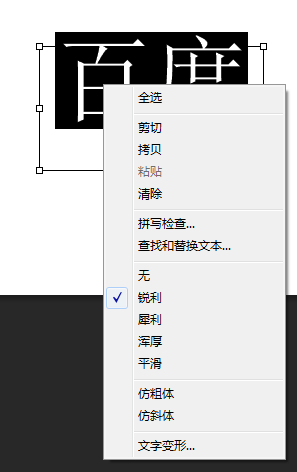
应用后,用户可直观观察到字体显著变粗,增强设计元素的突出性。例如,在标题或重点文本中,仿粗体能提升内容的层次感和吸引力。需注意,部分特殊字体可能不完全支持此功能,但常规场景下效果稳定可靠。

方法二:应用浑厚样式调整
第二种方法借助字符面板的浑厚样式,提供更精细的加粗控制。操作流程如下:启动PS软件后,点击顶部菜单栏的"文件"选项,选择"新建"命令;接着,在新建文件对话框中配置画布尺寸和分辨率,确认后创建空白文档;随后,激活文字工具(快捷键T),在画布上输入目标文字;完成输入后,用鼠标选中文字内容;最后,在字符属性面板中点击"浑厚"选项应用样式。
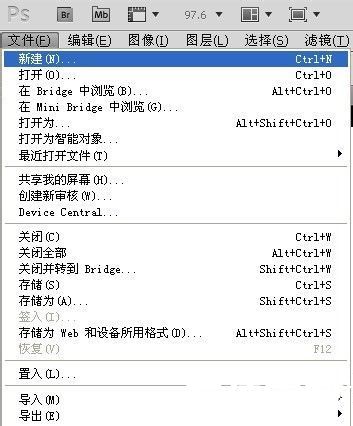
此方法创建的新文件为加粗操作提供纯净环境,避免背景干扰。参数设置步骤确保文档适配不同设计需求。
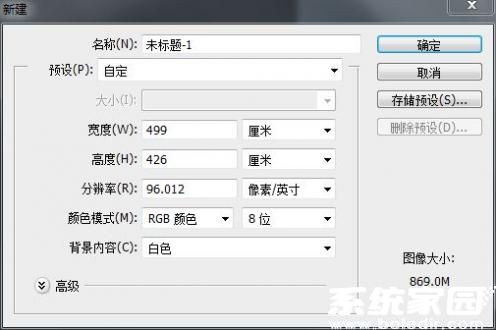
文字工具的选择是关键环节,快捷键T能加速流程,提升工作效率。
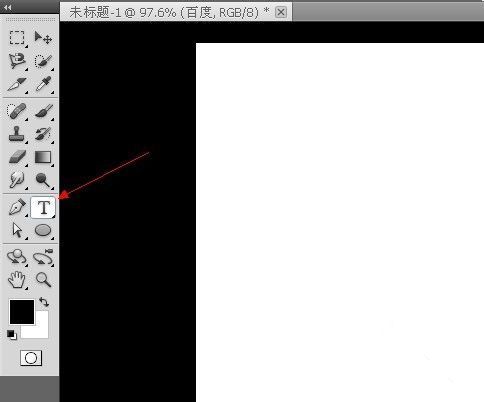
应用浑厚样式后,字体产生轻微加粗变化,需仔细观察才能辨识。这种方法适合追求微妙调整的场景,但效果不如仿粗体显著。
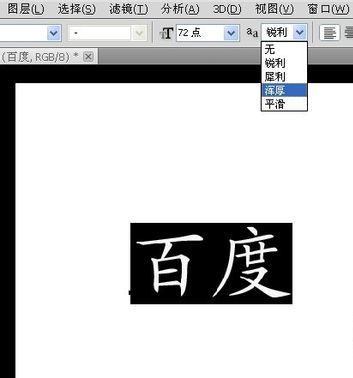
综上所述,Photoshop字体加粗可通过仿粗体或浑厚样式轻松实现。仿粗体操作简便、效果突出,是日常设计的首选;浑厚样式则提供精细控制,适用于特定字体优化。掌握这两种方法,用户能高效解决字体细弱问题,提升图像处理品质。建议根据实际需求选择合适方式,并结合练习以熟练掌握。

